Willkommen zu dieser umfassenden Anleitung, in der wir das 2.5D Tracking einer Szene mit EPTrack in After Effects erkunden. In diesem Tutorial wirst du lernen, wie du den Bildschirm eines Gerätes tracken und Objekte perspektivisch korrekt platzieren kannst, um beeindruckende holografische Effekte zu erzielen. Nach einer kurzen Überprüfung des Projekts werden wir mit dem Tracking von Bildschirminhalten beginnen und schließlich holographische Schmetterlinge in die Szene integrieren.
Wichtigste Erkenntnisse
- Verwendung des 2.5D Trackings zur Verfeinerung von Animationen.
- Anwendung von EPTrack zur präzisen Platzierung animateobjekte.
- Effiziente Anpassung und Feinjustierung der Keyframes zur Verbesserung von visuellen Effekten.
Schritt-für-Schritt-Anleitung
Beginne mit der Überprüfung des Ausgangsmaterials. Im fertigen Resultat solltest du ein Footage sehen, das den Effekten entspricht, die wir erzielen möchten. Unser Schwerpunkt liegt darauf, die Leuchteffekte auf dem Bildschirm eines iPods anzuwenden und den Boden entsprechend zu tracken.
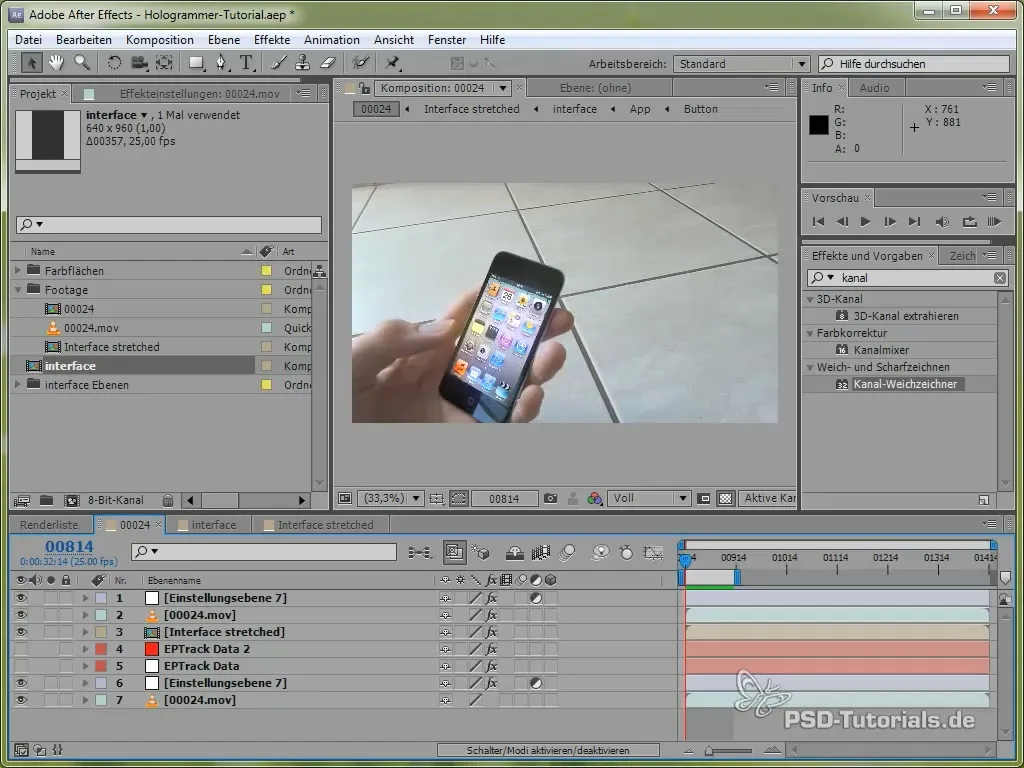
Zuerst müssen wir den Bildschirm tracken. Dabei fokussierst du dich darauf, das Leuchten auf dem iPod hinzuzufügen und die gesamte Szene in 2.5D darzustellen. Der Prozess beinhaltet manuelles Tracking des Bildschirms. Wichtig ist, dass das Display des Gerätes den richtigen Farbton annimmt, damit der Green-Screen-Effekt nicht sichtbar wird.
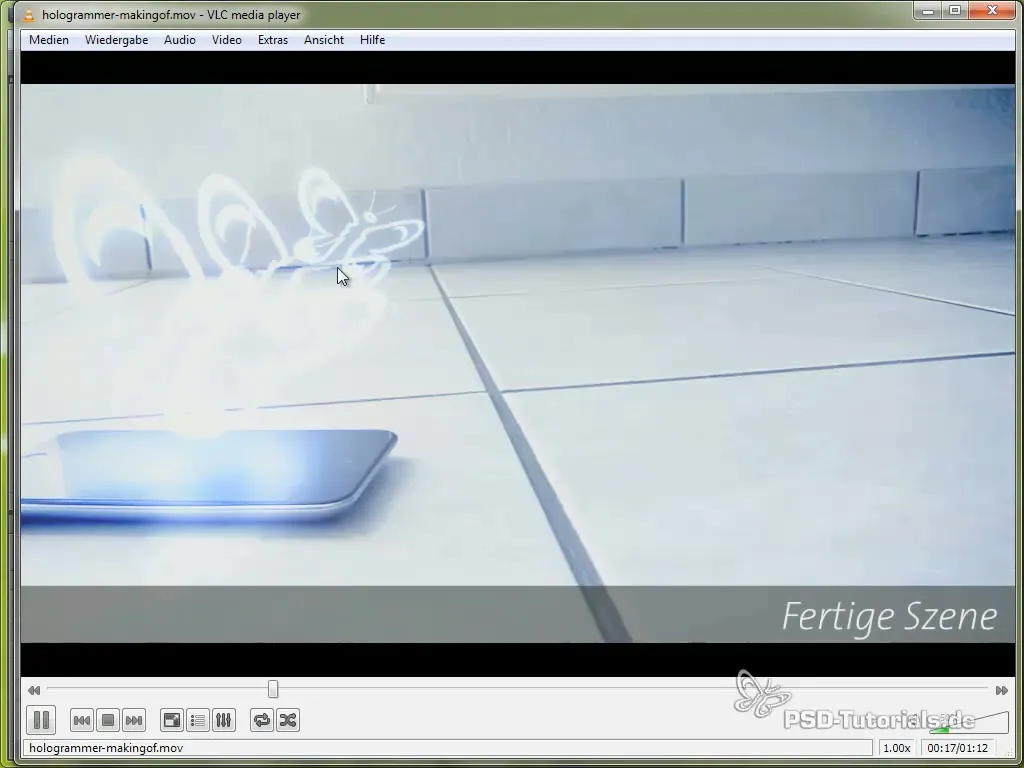
Jetzt, da wir den iPod getrackt haben, solltest du eine zusätzliche Ebene hinzufügen, um das Licht zu animieren, das so aussieht, als würde es vom Bildschirm kommen. Setze den In- und Outpoint richtig, um zu starten, wenn der Bildschirm zu leuchten beginnt.
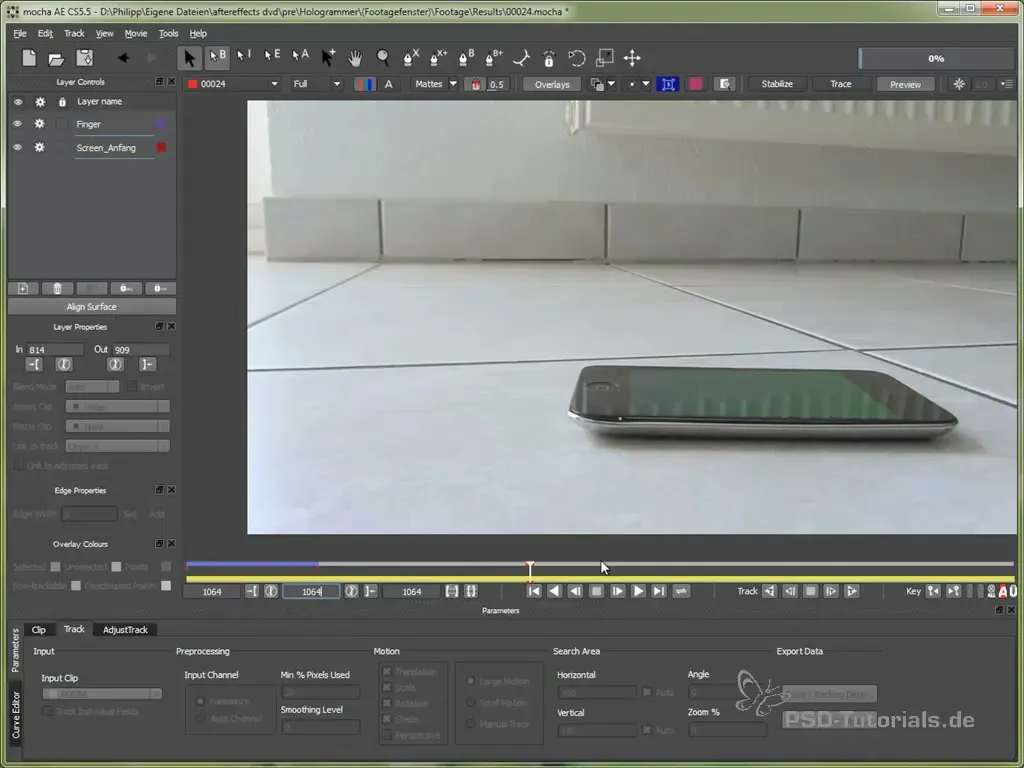
Jetzt erstelle eine neue X-Spline, die wir für das Tracking des Bodens nutzen werden. Mit dieser Spline kannst du die Fliesen des Bodens nachverfolgen, um später Objekte perspektivisch korrekt darauf zu platzieren.
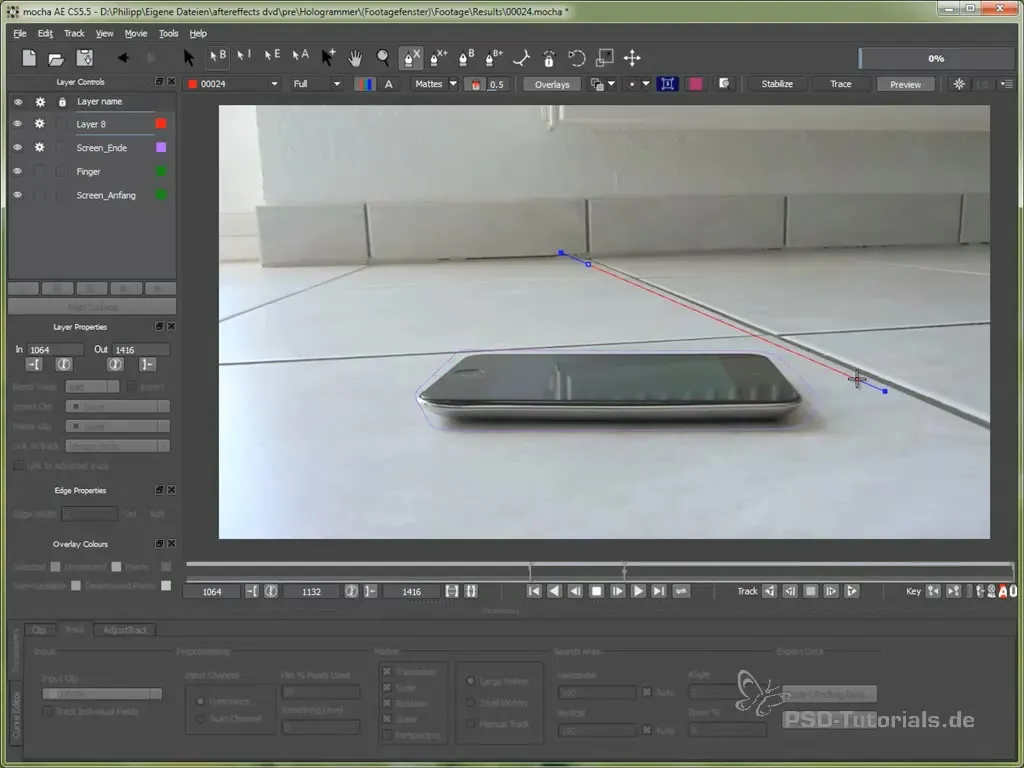
Sobald du die Tracking-Daten hast, kannst du diese nach After Effects importieren. Achte darauf, dass du die Positionsdaten über den richtigen Frame einfügst, um sicherzustellen, dass alle Animationen synchronisiert sind.
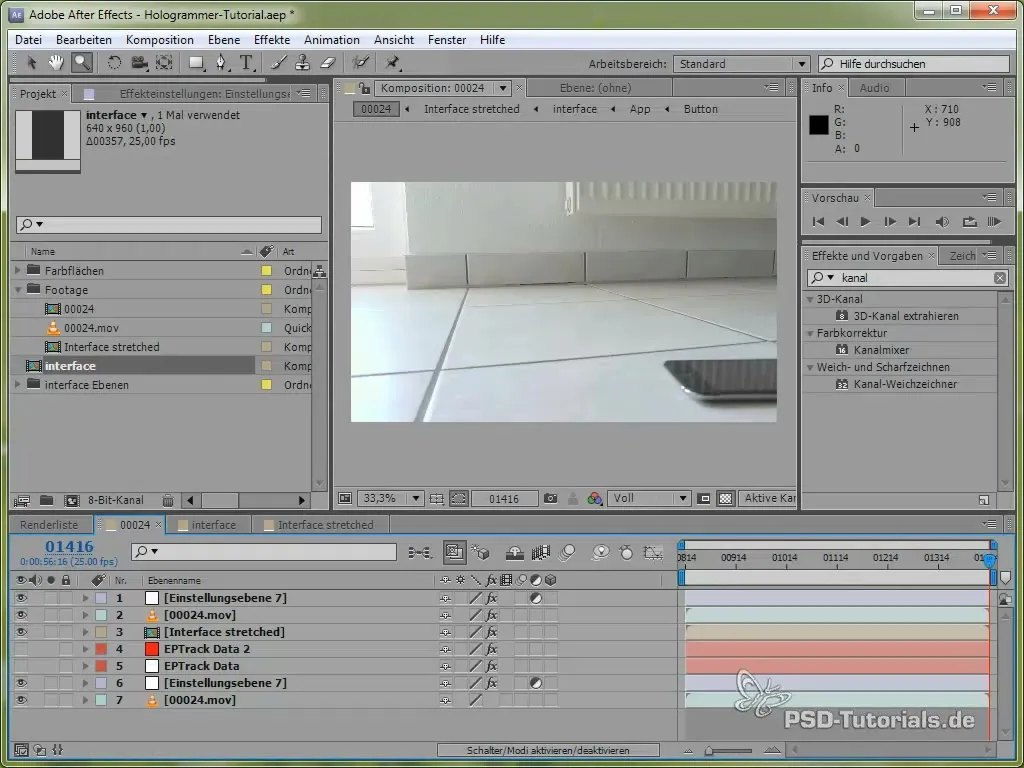
Mit deinem Nullobjekt, das du erstellt hast, kannst du die Positionsdaten nun einfügen. Das ist wichtig, damit der Tracking-Punkt genau dem iPod folgt. Überprüfe, ob das Tracking stabil bleibt, während du die RAM-Vorschau abspielst.

Jetzt werden wir eine Einstellungsebene hinzufügen, um den Bildschirm zum Leuchten zu bringen. Verwende Kurven, um das Aussehen des Displays zu optimieren und füge eine Maske an, die die Teile des Bildschirms definiert.

Nachdem du das Leuchten des iPods angepasst hast, ist es an der Zeit, mit dem 2.5D Tracking zu beginnen. Du solltest jetzt eine neue Farbfläche erstellen, die die Hologramme darstellen wird. In diesem Schritt ist es wichtig, die Transformation-Daten zu exportieren und sie auf die Farbfläche anzuwenden.
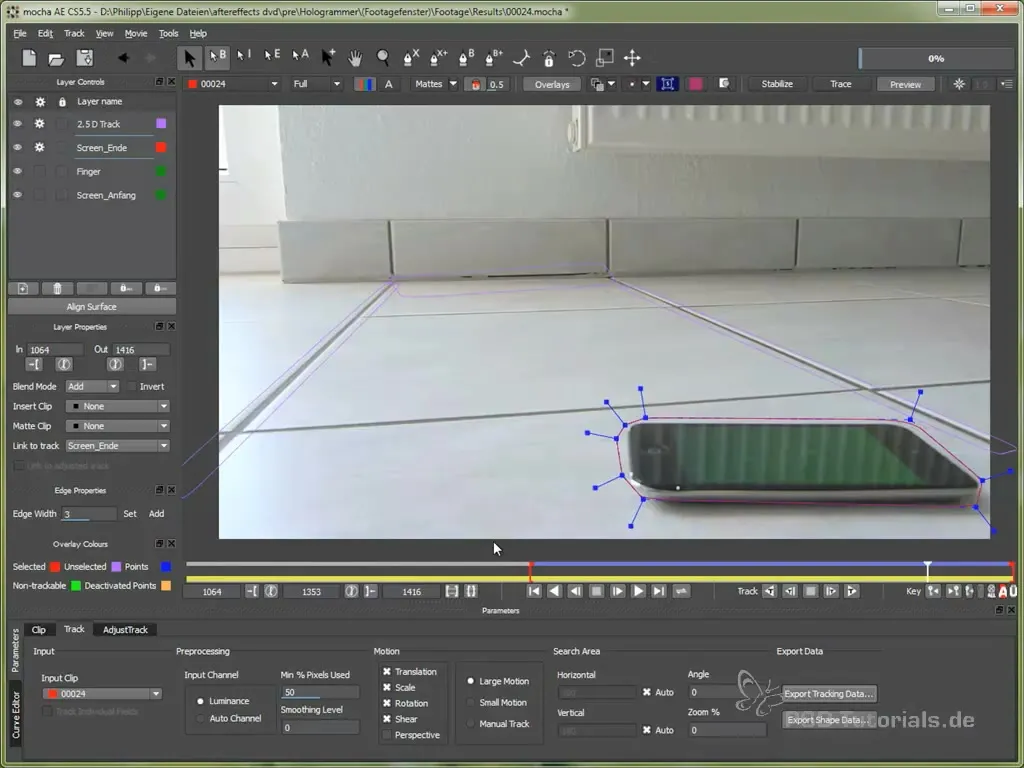
Die Hologramme kannst du positionieren, indem du den Ankerpunkt auswählst und sie nahtlos in die Szene einfügst. Überprüfe die Bewegung der Hologramme, während du die Kameraperspektive anpasst, um sicherzustellen, dass sie realistisch über dem iPod schweben.
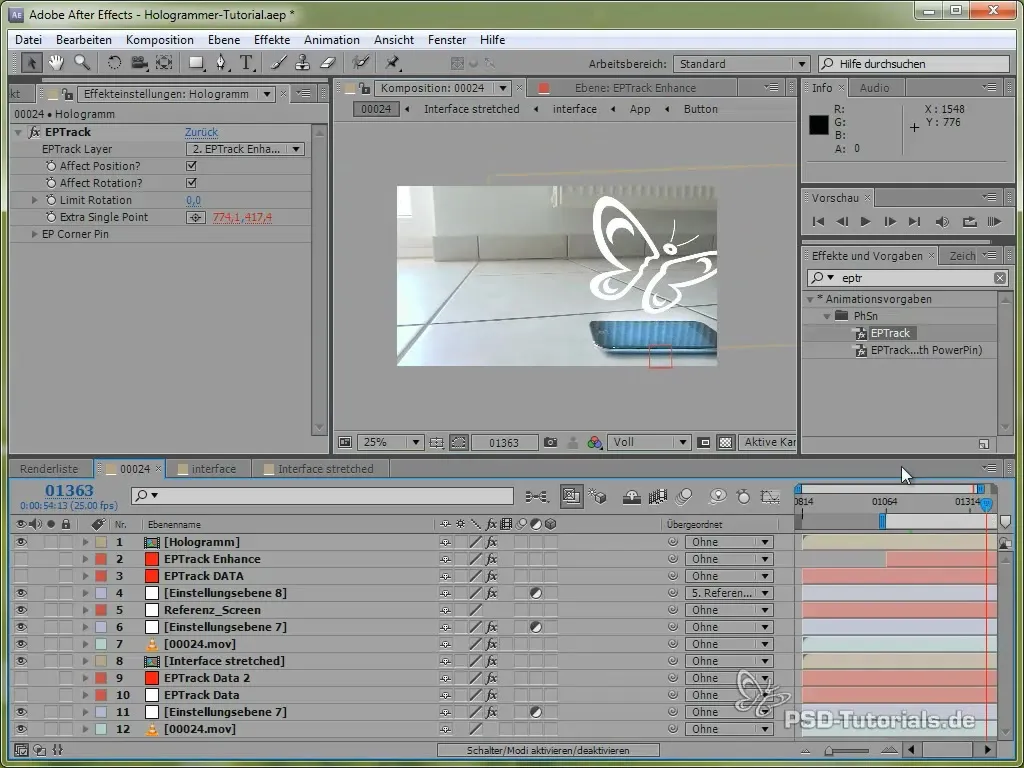
Nun kannst du die Hologramme duplizieren und ihre Positionen anpassen. Achte darauf, in der Z-Achse (Tiefe) zu arbeiten, um einen 3D-Effekt zu erzielen, der die Illusion verstärkt, dass die Hologramme im Raum schweben.
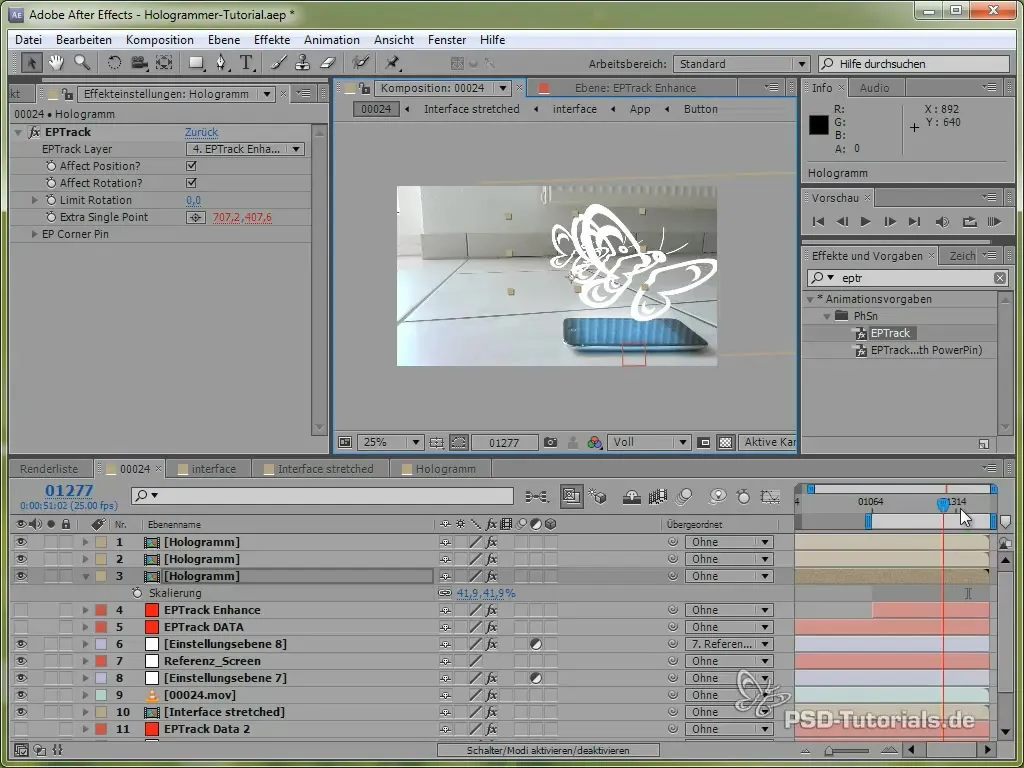
Um die Hologramme noch realistischer wirken zu lassen, kannst du Effekte wie "Lichtschimmer" verwenden, die dem gesamten Bild einen holografischen Glanz verleihen. Kombiniere diesen Effekt mit einem Scanlinien-Effekt, um dem Gesamterscheinungsbild mehr Tiefe zu verleihen.
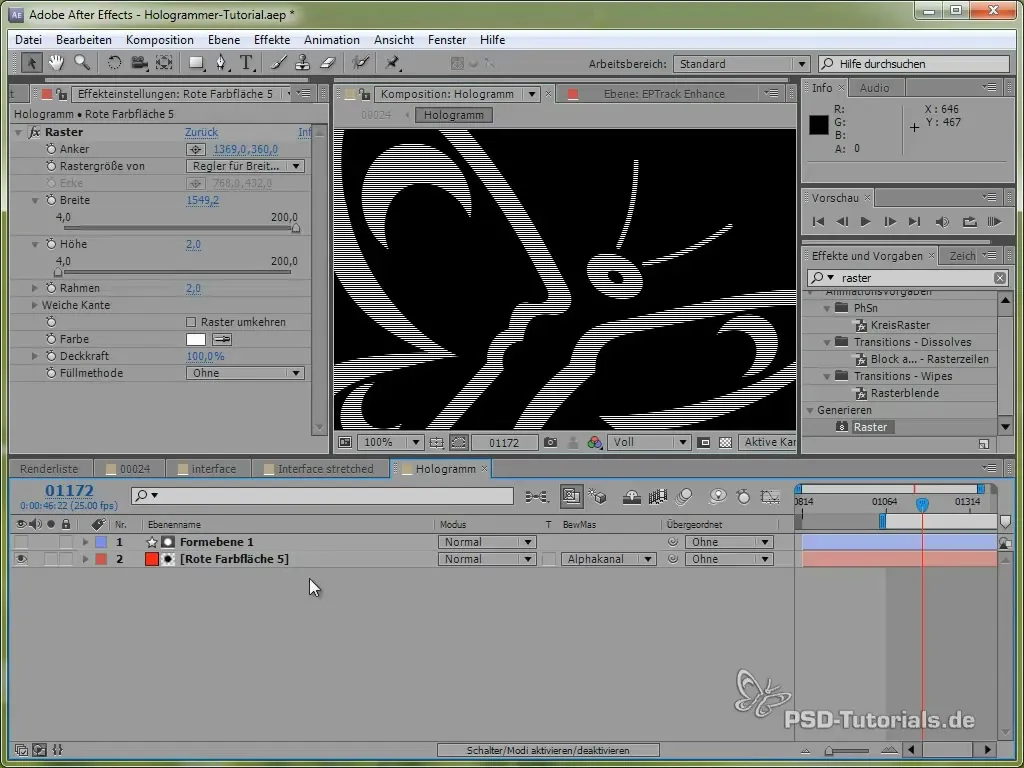
Der finale Schritt ist das Hinzufügen von Einstellungen, die den holografischen Effekt verstärken. Verwende Farbanpassungen, um einen Blaufilter hinzuzufügen, und experimentiere mit der Intensität und der Größe des Rauschens, um die holografische Erscheinung zu verfeinern.
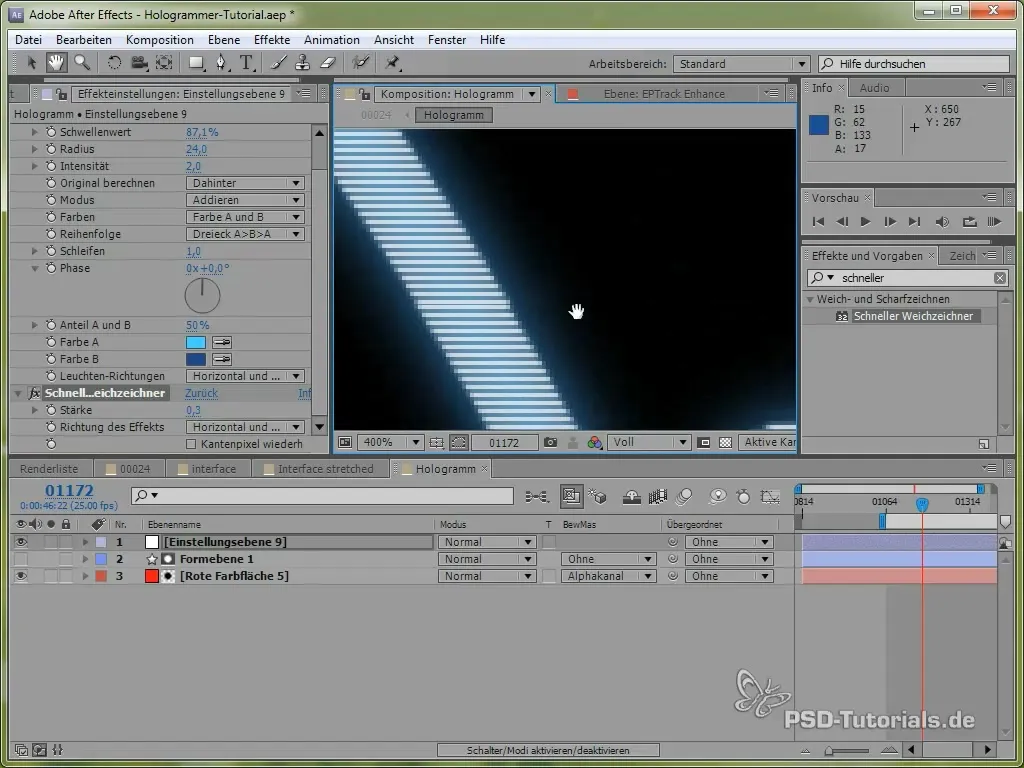
Zusammenfassung - 2.5D Tracking mit EPTrack: Hologrammer erstellen
Diese Anleitung hat dir gezeigt, wie du effektives 2.5D Tracking in Verbindung mit EPTrack nutzen kannst, um beeindruckende holografische Effekte zu erzeugen. Mit den richtigen Techniken kannst du Objekte perspektivisch korrekt animieren und ihre Platzierung in einem 3D-Raum optimieren.
Häufig gestellte Fragen
Wie füge ich einen Effekt hinzu, der den Bildschirm aufhellt?Du kannst eine neue Einstellungsebene erstellen und mit Kurven arbeiten, um das Leuchten der Darstellung zu optimieren.
Was ist EPTrack?EPTrack ist ein Tool, das die Nachverfolgung von Bewegungen über mehrere Dimensionen ermöglicht, ideal für 2.5D Tracker und Animationen.
Wie kann ich meine Hologramme realistischer gestalten?Du kannst Farbeffekte und Rauschparameter hinzufügen, um eine holographische Wirkung zu verstärken, die dem gesamten Effekt mehr Tiefe gibt.


